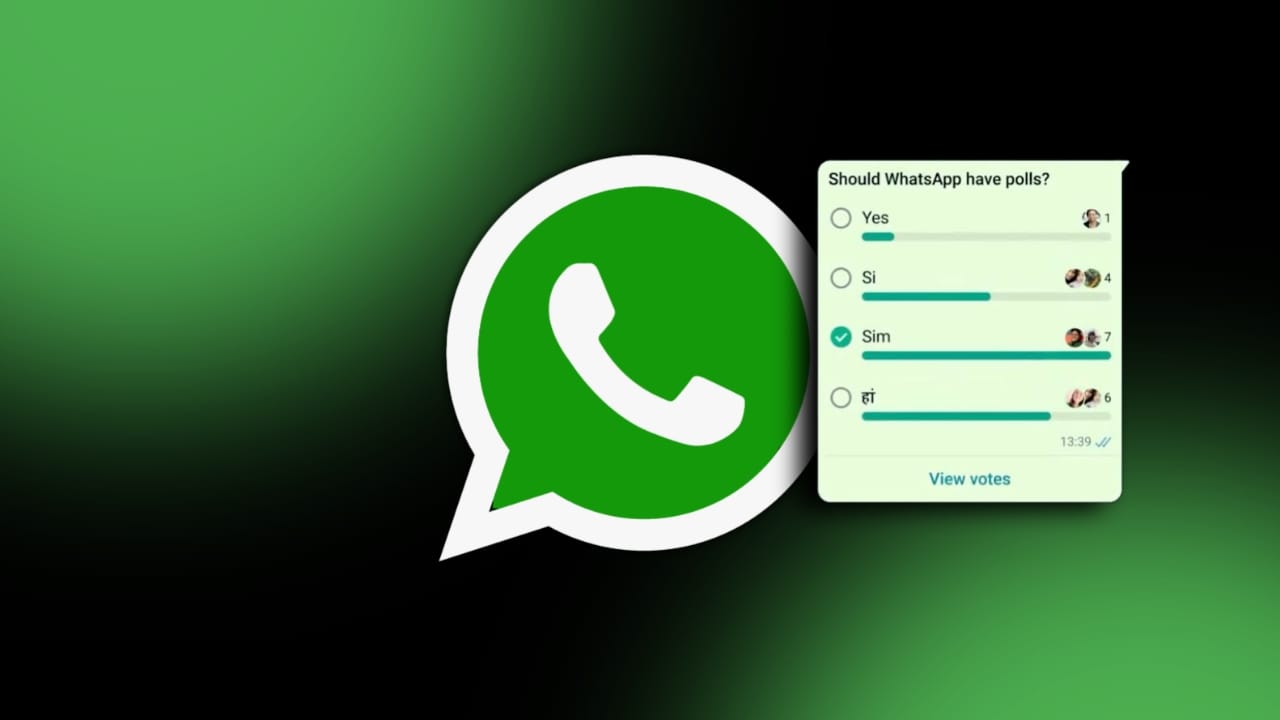Αυτό το άρθρο παραθέτει μερικές προτάσεις για να διορθώσετε το σφάλμα "Πρέπει να συνδεθείτε με έναν συσχετισμένο λογαριασμό"μέσαMicrosoft Excel. Αυτό το σφάλμα παρουσιάζεται συνήθως κατά την ανανέωση των τύπων δεδομένων στο Excel. Σύμφωνα με τις αναφορές, αυτό το σφάλμα παρουσιάζεται ακόμη και αν είστε συνδεδεμένοι στο Microsoft Excel με ενεργό λογαριασμό συνδρομής.
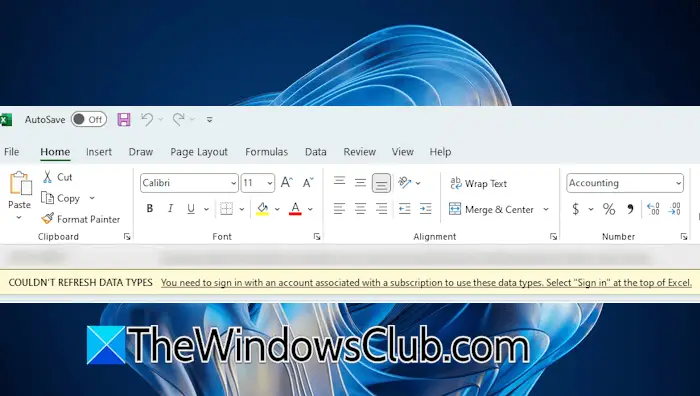
Το πλήρες μήνυμα σφάλματος είναι:
ΔΕΝ ΜΠΟΡΟΥΣΑ ΑΝΑΝΕΩΣΗ ΤΥΠΩΝ ΔΕΔΟΜΕΝΩΝ
Πρέπει να συνδεθείτε με έναν λογαριασμό που σχετίζεται με μια συνδρομή για να χρησιμοποιήσετε αυτούς τους τύπους δεδομένων. Επιλέξτε "Είσοδος" στο επάνω μέρος του Excel.
Πρέπει να συνδεθείτε με έναν συσχετισμένο λογαριασμό
Χρησιμοποιήστε τις ακόλουθες διορθώσεις για το "Πρέπει να συνδεθείτε με έναν συσχετισμένο λογαριασμό" σφάλμα στο Microsoft Excel.
- Αποσυνδεθείτε, επανεκκινήστε και συνδεθείτε ξανά
- Ενημέρωση ή επαναφορά του Office
- Επανεγκαταστήστε το Office
- Χρησιμοποιήστε την έκδοση web του Excel
Ας δούμε όλες αυτές τις διορθώσεις αναλυτικά παρακάτω:
1] Αποσυνδεθείτε, επανεκκινήστε και συνδεθείτε ξανά
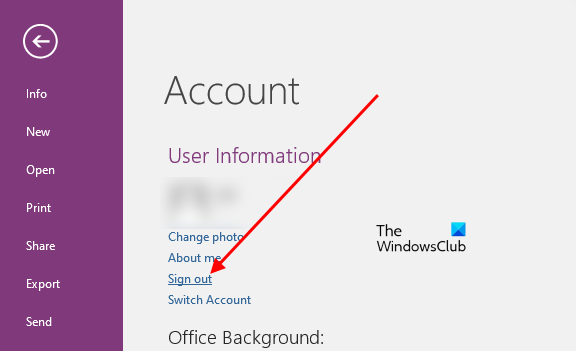
Πρέπει να βεβαιωθείτε ότι είστε συνδεδεμένοι στο λογαριασμό σας στο Excel με τα σωστά διαπιστευτήρια και, στη συνέχεια, προσπαθήστε ξανά.
Επομένως, το πρώτο πράγμα που μπορείτε να δοκιμάσετε για αυτό το σφάλμα είναι να αποσυνδεθείτε και να συνδεθείτε ξανά. Για να αποσυνδεθείτε από το Excel, κάντε κλικ στο εικονίδιο του προφίλ σας στην επάνω δεξιά πλευρά και κάντε κλικΑποσύνδεση. Εναλλακτικά, μπορείτε να πάτε στοΑρχείο > Λογαριασμόςκαι κάντε κλικΑποσύνδεση.
Αφού αποσυνδεθείτε από το Microsoft Excel, κλείστε το Excel και επανεκκινήστε τον υπολογιστή σας. Τώρα, ανοίξτε το Microsoft Excel και συνδεθείτε ξανά. Ελέγξτε εάν το πρόβλημα παραμένει.
2] Ενημέρωση ή επαναφορά του Office
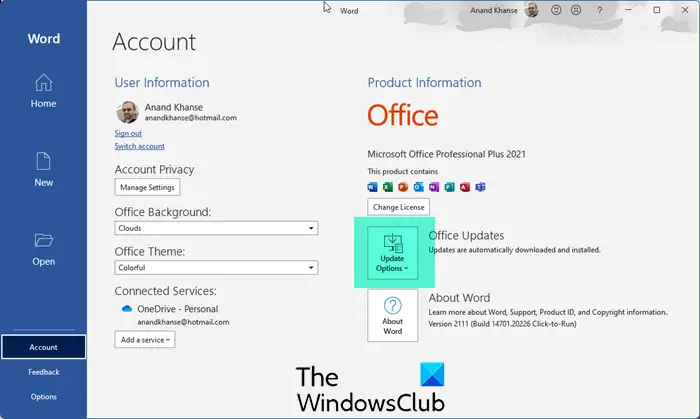
Μια παλιά έκδοση του Microsoft Office ενδέχεται να έχει σφάλματα, τα οποία μπορεί να προκαλέσουν σφάλματα. Γι' αυτό προτείνεται πάντα να διατηρείτε το Microsoft Office ενημερωμένο.χειροκίνητα και εγκαταστήστε τα (αν υπάρχουν).

Εάν η έκδοση του Office είναι ήδη ενημερωμένη ή το σφάλμα άρχισε να εμφανίζεται μετά την εγκατάσταση της πιο πρόσφατης ενημέρωσης του Office, μπορείτε. Αυτό θα πρέπει να διορθώσει το σφάλμα.
3] Επανεγκαταστήστε το Office
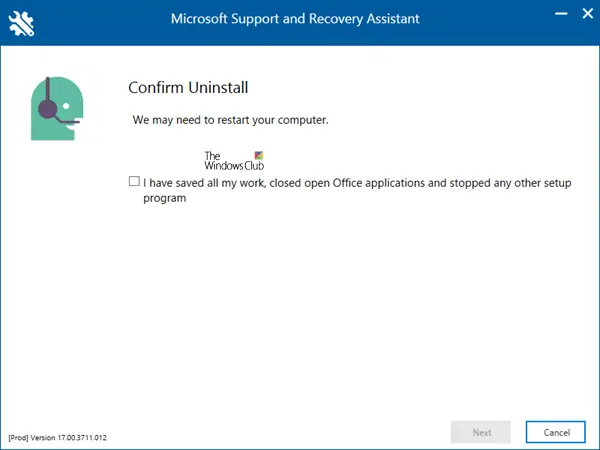
Εάν το σφάλμα παραμένει, η επανεγκατάσταση του Microsoft Office μπορεί να βοηθήσει. Κατεβάστε και εγκαταστήστε τογια να αφαιρέσετε πλήρως το Office από το σύστημά σας.
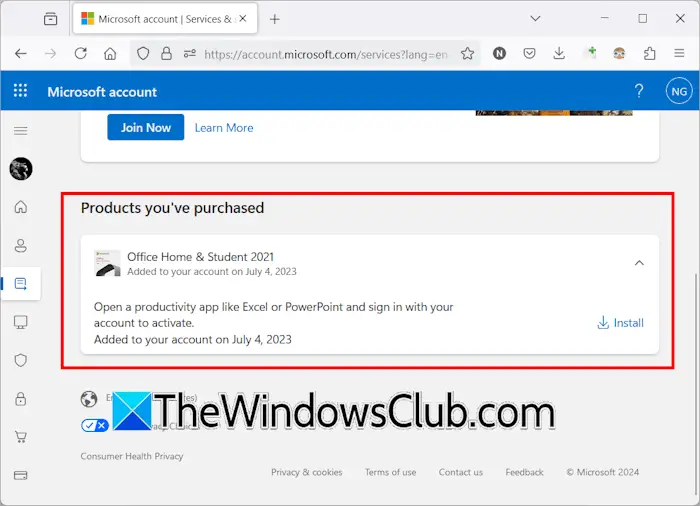
Πριν απεγκαταστήσετε το Microsoft Office, βεβαιωθείτε ότι διαθέτετε το κλειδί ενεργοποίησης προϊόντος, καθώς θα χρειαστεί να ενεργοποιήσετε το Office μετά την επανεγκατάσταση του. Μετά την απεγκατάσταση του Office, επανεκκινήστε τον υπολογιστή σας. Τώρα, κατεβάστε το Microsoft Office και εγκαταστήστε το. Μπορείτε να κάνετε λήψη του Office πραγματοποιώντας είσοδο στον λογαριασμό σας Microsoft. Όλα τα προϊόντα της Microsoft που αγοράζετε παραμένουν διαθέσιμα σύμφωνα με τοΥπηρεσίες & συνδρομέςενότητα στον λογαριασμό σας Microsoft.
4] Χρησιμοποιήστε την έκδοση web του Excel
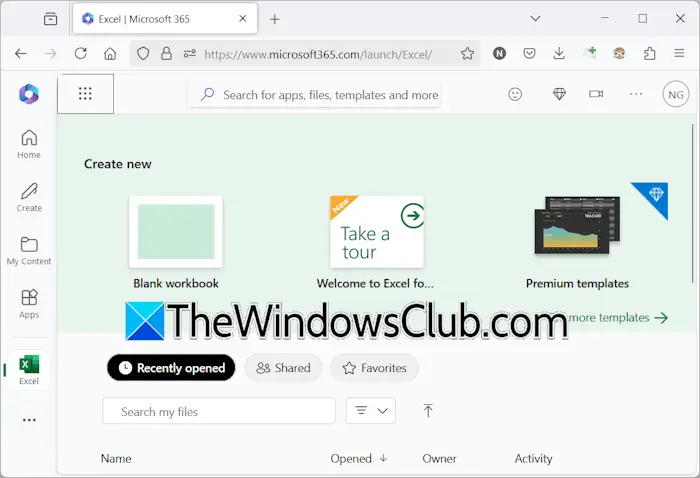
Εάν το σφάλμα παραμένει, μπορείτε να επικοινωνήσετε με τη Microsoft μέσω τουκαι περιμένουμε την απάντησή τους. Μπορείτε επίσης να περιμένετε την επόμενη ενημέρωση του Office που θα κυκλοφορήσει από τη Microsoft. Μέχρι τότε, μπορείτε να χρησιμοποιήσετε την έκδοση web του Microsoft Excel.
Αυτό είναι όλο. Ελπίζω αυτό να βοηθήσει.
Πώς μπορώ να συνδεθώ στον λογαριασμό μου Microsoft στο Excel;
Για να συνδεθείτε στο λογαριασμό σας στο Microsoft Excel, ανοίξτε το Excel και κάντε κλικ στοΣυνδεθείτεσύνδεσμος στην επάνω δεξιά πλευρά. Εισαγάγετε τα διαπιστευτήρια του λογαριασμού σας Microsoft για να συνδεθείτε στο Excel. Αφού συνδεθείτε στον λογαριασμό σας, όλα τα πρόσφατα, καρφιτσωμένα και κοινόχρηστα βιβλία εργασίας του Excel θα εμφανιστούν στην Αρχική σελίδα της εφαρμογής.
Πώς να χρησιμοποιήσετε το Excel χωρίς να συνδεθείτε;
Μπορείτε να χρησιμοποιήσετε το Excel χωρίς να συνδεθείτε στον λογαριασμό σας Microsoft. Εάν είστε ήδη συνδεδεμένοι στο Excel, κάντε κλικ στο εικονίδιο του προφίλ σας που βρίσκεται στην επάνω δεξιά πλευρά του Excel και επιλέξτε Έξοδος. Τώρα, δημιουργήστε ένα νέο βιβλίο εργασίας και αποθηκεύστε το τοπικά στον σκληρό σας δίσκο. Λάβετε υπόψη ότι η αποσύνδεση από οποιαδήποτε εφαρμογή του Office σας αποσυνδέει επίσης από όλες τις άλλες εφαρμογές του Office.
Διαβάστε στη συνέχεια:σφάλμα στο Microsoft Excel.







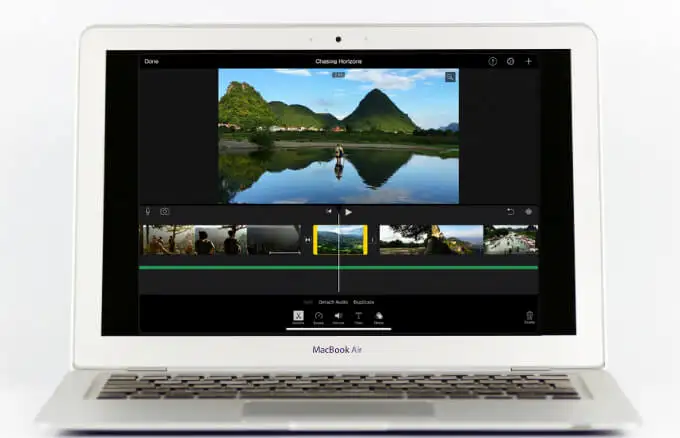



![Ποιο χρώμα iPad Air 5 πρέπει να αγοράσετε; [Οδηγός αγοράς 2024]](https://elsefix.com/tech/barcelona/wp-content/uploads/2022/03/which-color-ipad-air-5-should-you-buy-2022-buying-guide.webp)